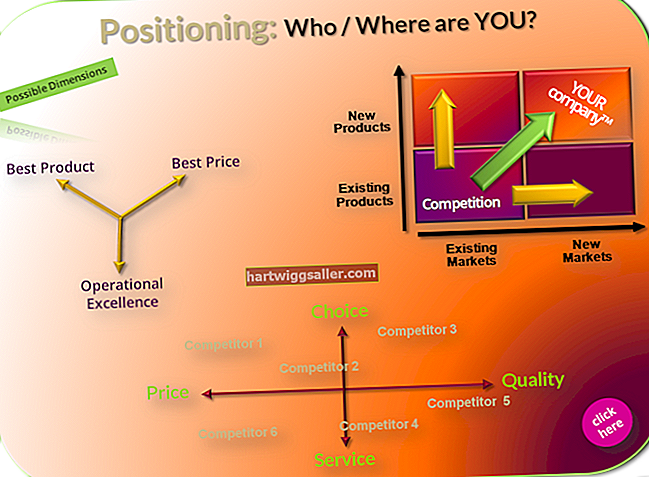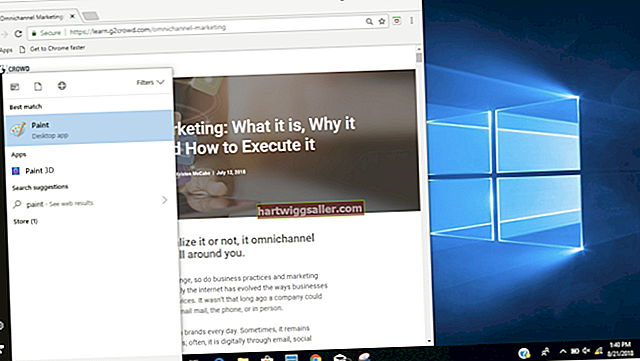Illustrator là một ứng dụng Adobe thường được sử dụng để tạo đồ họa vector. Nó cung cấp các phương pháp thay đổi kích thước hình ảnh duy nhất cho hầu hết các phần mềm đồ họa khác. Các tùy chọn chia tỷ lệ của Illustrator phối hợp với nhau để duy trì tính toàn vẹn của hình ảnh cuối cùng của bạn, chẳng hạn như biểu trưng doanh nghiệp hoặc đồ họa bản tin. Sử dụng một trong các phương pháp thay đổi kích thước Illustrator phù hợp với nhu cầu của bạn.
Công cụ quy mô
1
Nhấp vào công cụ "Lựa chọn" hoặc mũi tên từ bảng Công cụ và nhấp để chọn đối tượng bạn muốn thay đổi kích thước.
2
Chọn công cụ "Quy mô" từ bảng Công cụ.
3
Nhấp vào bất kỳ đâu trên sân khấu và kéo lên để tăng chiều cao; kéo ngang để tăng chiều rộng. Giữ phím "Shift" trước khi bạn bắt đầu kéo để chia tỷ lệ tương ứng.
4
Nhấp đúp vào công cụ "Tỷ lệ" để thay đổi kích thước hình ảnh đã chọn bằng cách sử dụng tỷ lệ phần trăm giá trị cụ thể. Nhập các giá trị vào các trường thích hợp. Ví dụ: nhập "50" vào trường Tỷ lệ của phần Đồng nhất để thay đổi kích thước hình ảnh thành 50 phần trăm.
Hộp giới hạn
1
Nhấp vào bằng cách sử dụng mũi tên để chọn đối tượng. Hộp giới hạn xuất hiện với các chốt kéo ở trên cùng, dưới cùng và các góc của đối tượng.
2
Nhấp vào một trong các nút điều khiển và kéo để thay đổi kích thước đối tượng. Giá trị chiều rộng và chiều cao hiển thị khi bạn kéo.
3
Nhấn phím "Alt" và kéo để thay đổi kích thước đối tượng so với điểm trung tâm.
Bảng chuyển đổi
1
Nhấn "Shift-F8" hoặc nhấp vào "Cửa sổ" và "Chuyển đổi" để mở bảng Chuyển đổi nếu nó không hiển thị.
2
Sử dụng công cụ "Mũi tên" để chọn đối tượng.
3
Nhập chiều rộng và chiều cao mong muốn vào trường "W" và "H". tương ứng.
4
Nhấp vào biểu tượng "Khóa" để hạn chế tỷ lệ hình ảnh.